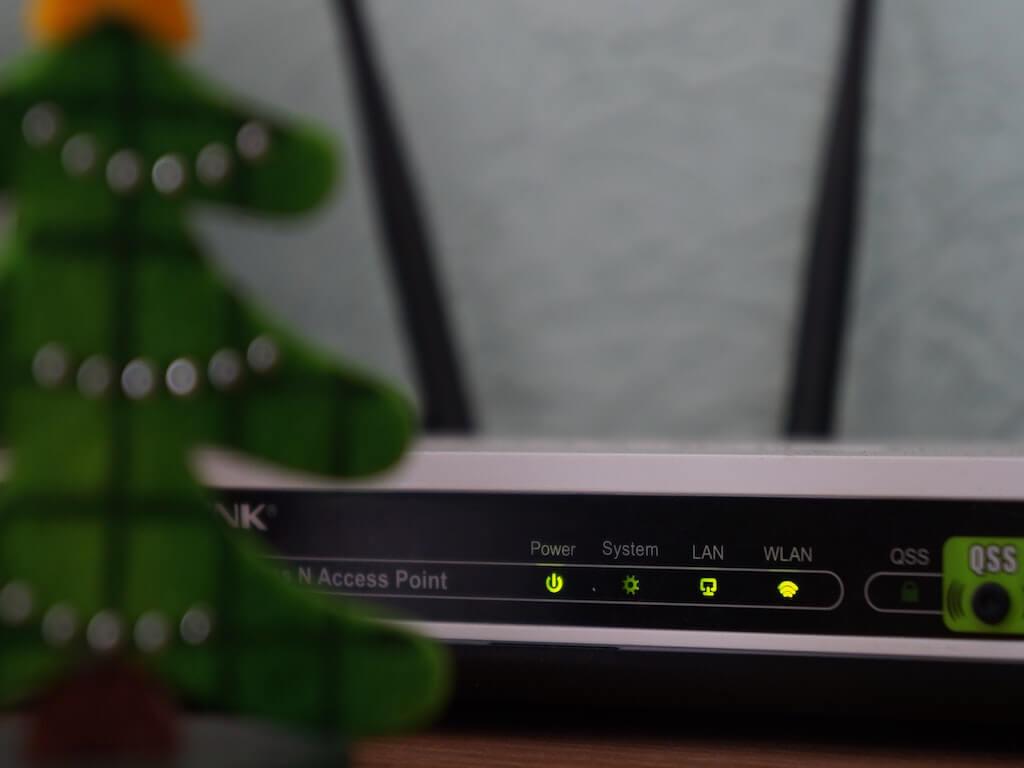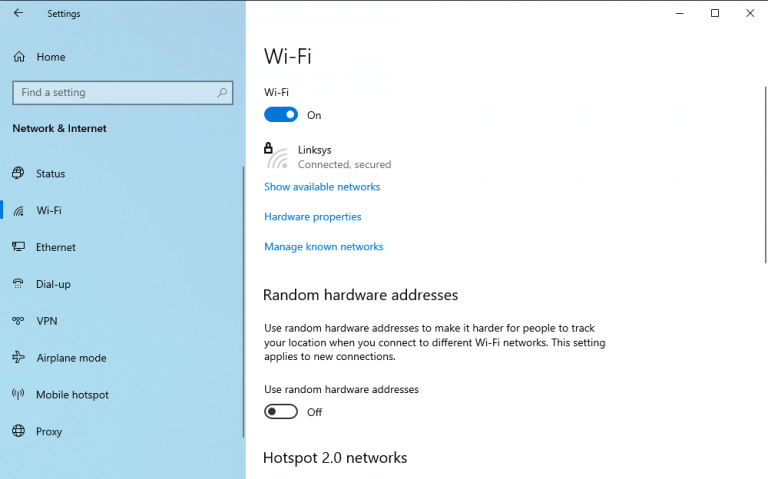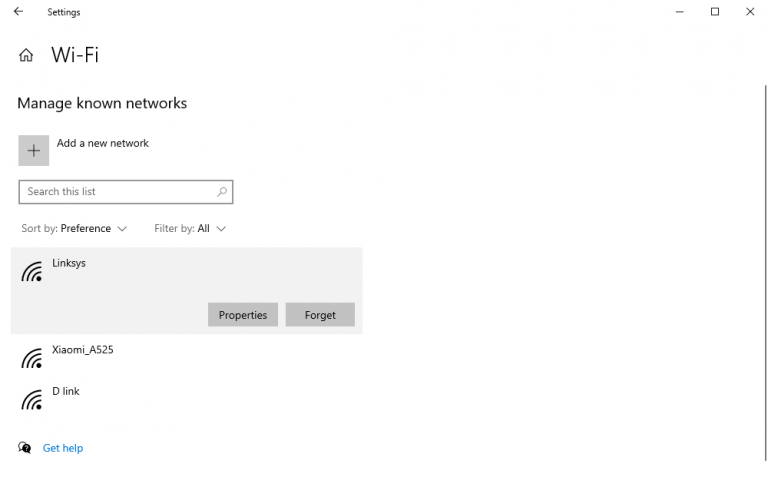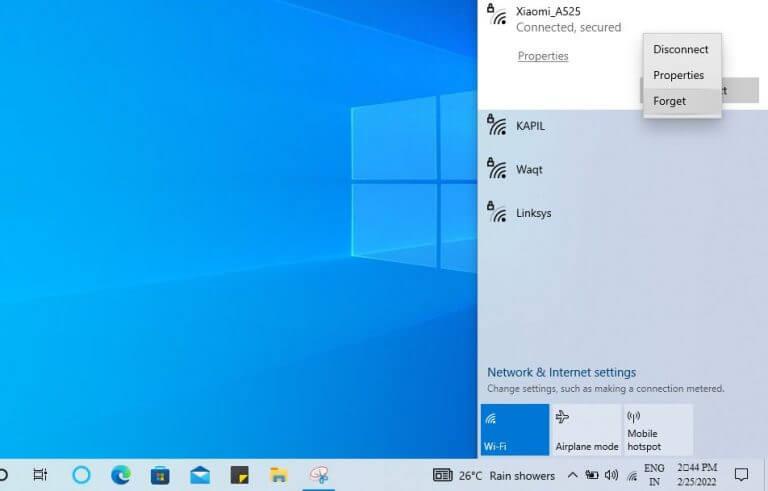Wi-Fi je praktický spôsob, ako nastaviť váš notebook s internetovým pripojením. Ak však už nejaký čas používate tento spôsob sieťového pripojenia, potom môžu mať vaše nastavenia Wi-Fi obrovský zoznam sietí, z ktorých si môžete vybrať.
Ak sa na tieto siete pozriete bližšie, možno si uvedomíte, že mnohé z nich sa už dlho nepoužívajú. Navyše, z akéhokoľvek dôvodu, v niektorých zriedkavých prípadoch môže samotná sieť prestať správne fungovať. V takýchto situáciách je najlepšie na ne zabudnúť. V tomto článku sa budeme zaoberať tým, ako môžete zabudnúť na sieť Wi-Fi v systéme Windows.
1. Ako zabudnúť na sieť Wi-Fi cez Nastavenia
Nastavenia sú centrálnym centrom v systéme Windows, ktoré vám umožňuje vyladiť takmer všetky veci v počítači. Nie je prekvapením, že ak chcete zabudnúť na nastavenia Wi-Fi vášho počítača, môžete znova prejsť do časti Nastavenia. Pred zabudnutím siete je však dôležité, aby ste si poznačili heslo siete Wi-Fi, aby ste sa mohli znova prihlásiť.
Keď ste si zapísali heslo, môžete prejsť na vymazanie siete Wi-Fi. Tu je postup:
- Choďte na Úvodná ponuka do vyhľadávacieho panela zadajte „nastavenia“ a vyberte najlepšiu zhodu. Prípadne stlačte Kláves Windows + I.
- Z nastavenie možnosť, kliknite na Sieť a internet a vyberte Wi-Fi možnosť zľava.
- Teraz kliknite na Spravujte známe siete.
Hneď ako to urobíte, dostanete sa na obrazovku, kde môžete vidieť množstvo sietí Wi-Fi. Odtiaľ vyberte sieť, na ktorú chcete zabudnúť, a kliknite na ňu Zabudni. Práve keď to urobíte, vaša sieť bude zabudnutá.
2. Z rýchlych nastavení
Druhým spôsobom, ako zabudnúť na sieť Wi-Fi v systéme Windows, je použitie rýchlych nastavení. Nebojte sa, je to priamo na paneli pracovnej plochy. Môžete to urobiť takto:
- Prejdite do pravého dolného rohu panela úloh a stlačte tlačidlo rýchlych nastavení. Prípadne stlačte tlačidlo Kláves Windows + A skratka na spustenie Rýchle nastavenia.
- Keď sa otvorí nové menu, kliknite na sieť.
Hneď ako budete postupovať podľa vyššie uvedených bodov, rozbalí sa celý zoznam vašej siete. Odtiaľ kliknite pravým tlačidlom myši na sieť, ktorú chcete zabudnúť, a vyberte ju Zabudni.
Zabudnutie siete v systéme Windows 10 alebo Windows 11
Náhodné problémy môžu nastať v sieti Wi-Fi, ak ste nejaký čas nevykonali obvyklú kontrolu. Ručným zabudnutím siete v systéme Windows môžete dúfať, že problém vyriešite a pokúsite sa znova prihlásiť. Dúfajme, že jeden z týchto spôsobov vám pomohol vyčistiť sieť Wi-Fi, ktorú ste chceli z počítača odstrániť.
FAQ
Ako zabudnem sieť WiFi na svojom telefóne s Androidom?
Klepnutím na ikonu ozubeného kolieska otvorte ponuku Nastavenia. V Nastaveniach vyberte „Sieť a internet“. V hornej časti klepnite na „Wi-Fi“. Vyberte „Uložené siete“. Zobrazia sa vám všetky siete, ku ktorým ste sa pripojili pomocou svojho zariadenia. Vyberte ten, ktorý chcete zabudnúť. Klepnite na tlačidlo „Zabudnúť“.
Ako zabudnúť na sieť v systéme Windows 10?
Metóda 2. Ako zabudnúť na sieť v systéme Windows 10 z aplikácie Nastavenia. Ďalším spôsobom, ako zabudnúť na sieť WiFi v systéme Windows 10, je použitie aplikácie Nastavenia. Otvorte Nastavenia kliknutím na jeho skratku z ponuky Štart alebo stlačením klávesov Windows + I na klávesnici.
Prečo Windows 11 zabúda na sieťové pripojenia?
Ľudia niekedy zabudnú na sieťové pripojenia v systéme Windows 11, pretože nechcú, aby sa zariadenie pripájalo k internetu. Rodič môže napríklad chcieť požičať svojmu dieťaťu notebook na domácu úlohu, ale zabrániť mu v pripojení na internet, aby ho nerozptyľovalo.
Čo to znamená zabudnúť na bezdrôtovú sieť?
Ak ste sa predtým pripojili k bezdrôtovej sieti, ku ktorej už nemáte prístup, ale zobrazuje sa vo vašom zozname dostupných sietí, môžete ju zabudnúť. Zabudnutie bezdrôtovej siete možno použiť aj na riešenie problémov, keď sa pokúšate pripojiť k sieti.
Ako odstránim sieť zo zoznamu sietí?
Windows Key+i > Sieť a internet > Wi-Fi > Správa známych sietí > Kliknutím na ľubovoľnú sieť získate tlačidlo Zabudnúť 3. Kliknite pravým tlačidlom myši na ikonu Štart vo Windowse (vľavo dole) > Windows Powershell (správca)
Ako zmeniť nastavenia siete WiFi v systéme Windows 10?
Potom môžete zo zoznamu vybrať Sieť. Potom kliknite na položku Nastavenia siete a internetu. Na túto obrazovku môžete prejsť aj kliknutím na ikonu Windows v ľavom dolnom rohu obrazovky a výberom položky Nastavenia. Potom prejdite do časti Sieť a internet. Potom vyberte WiFi na ľavom bočnom paneli. Ďalej kliknite na položku Spravovať známe siete.
Ako spravovať známe siete v systéme Windows 10?
Nastavenia systému Windows 10 – prejdite na Sieť a internet V stĺpci vľavo prejdite na Wi-Fi a napravo kliknite alebo klepnite na položku Spravovať známe siete. Spravujte známe siete v systéme Windows 10 Teraz môžete spravovať všetky siete, ktoré pozná Windows 10.
Ako zabudnúť na WiFi sieť v systéme Windows 10?
Ako zabudnúť na sieť v systéme Windows 10 1 Kliknite na ikonu WiFi v pravom dolnom rohu obrazovky. … 2 Potom kliknite na Nastavenia siete a internetu. … 3 Potom vyberte WiFi na ľavom bočnom paneli. 4 Ďalej kliknite na položku Spravovať známe siete. 5 Vyberte sieť, ktorú chcete zabudnúť. … 6 Nakoniec kliknite na tlačidlo Zabudnúť.
Ako zabudnúť na WiFi na mojom zariadení s Androidom?
Ako zabudnúť na WiFi na mojom Androide 1 Otvorte v systéme Android aplikáciu Nastavenia. 2 Nájdite nadpis Bezdrôtové pripojenie a siete. 3 Ťuknite na položku Wi-Fi v časti Bezdrôtové pripojenie a siete. 4 Posuňte prepínač Wi-Fi do polohy Zapnuté. 5 Ťuknite a podržte na sieti, ktorú chcete zabudnúť. 6 V kontextovom okne ťuknite na položku Zabudnúť sieť alebo Zabudnúť. Pozrieť viac….
Ako zmením nastavenia siete Wi-Fi na svojom zariadení so systémom Android?
Klepnite na Predvoľby Wi-Fi Rozšírené Poskytovateľ hodnotenia siete Žiadne. Potiahnite prstom nadol z hornej časti obrazovky. Dotknite sa a podržte Wi-Fi . Ak sa chcete presúvať medzi uvedenými sieťami, klepnite na názov siete. Ak chcete zmeniť nastavenia siete, klepnite na sieť. Ak požadovaná sieť nie je uvedená, ale je v blízkosti, počkajte, kým sa zoznam obnoví. Potiahnite prstom nadol z hornej časti obrazovky.
Ako zabudnem sieť na svojom zariadení Samsung Galaxy?
Ak už nechcete, aby sa vaše mobilné zariadenie Samsung Galaxy automaticky pripájalo ku konkrétnej sieti, môžete podľa krokov nižšie túto sieť zabudnúť. Krok 1. Prejdite na Nastavenia Krok 2. Vyberte Pripojenia Krok 3. Klepnite na Wi-Fi Krok 4. Mala by sa zobraziť sieť, ku ktorej ste práve pripojení. Klepnite na ikonu Nastavenia.
Ako odstránim sieť Wi-Fi z telefónu?
Odstránenie siete Wi-Fi z telefónu: Otvorte v telefóne aplikáciu Nastavenia. Klepnite na položku Sieť a internet Wi-Fi. Uistite sa, že je Wi-Fi zapnuté. Dotknite sa uloženej siete a podržte ju. Klepnite na položku Zabudnúť na sieť.
Ako vypnúť WiFi v systéme Windows 10?
Potom prejdite do časti Sieť a internet. Potom vyberte WiFi na ľavom bočnom paneli. Ďalej kliknite na položku Spravovať známe siete. Vyberte sieť, ktorú chcete zabudnúť. Zobrazí sa zoznam všetkých profilov bezdrôtovej siete uložených vo vašom počítači. Prejdite týmto zoznamom a vyberte sieť, ktorú nechcete, aby si váš Windows 10 pamätal.
Ako odstrániť všetky bezdrôtové siete v systéme Windows 10?
Odstránenie všetkých bezdrôtových sietí pomocou príkazového riadka Systém Windows 10 okamžite odstráni všetky sieťové profily, ktoré pozná. Ak ste pripojení k sieti WiFi, váš počítač alebo zariadenie sa od nej odpojí. Odteraz sú všetky bezdrôtové siete pre Windows 10 neznáme.